Ինչպե՞ս Outlook- ում ամսաթվով նամակներ արտահանել Excel- ին:
Outlook- ում մենք կարող ենք պանակ արտահանել որպես CSV ֆայլ, այնուհետև այն վերափոխել Excel ֆայլի: Բայց երբևէ փորձե՞լ եք էլփոստեր արտահանել Excel- ին `ելնելով ամսաթվերի միջակայքից: Այստեղ այս հոդվածը կներկայացնի Outlook- ից Excel- ի էլ.փոստի արտահանման մեթոդները ամսաթվով:
Ամսաթվով նամակները արտահանեք Excel ֆայլ
Արտահանեք էլ. Նամակներ ՝ Excel ֆայլերը ամսաթվով առանձնացնելու համար ![]()
Ամսաթվով նամակները արտահանեք Excel ֆայլ
Outlook- ում կարող եք ցուցակներ ուղարկել, որոնք հիմնված են որոնման ամսաթվերի միջակայքի վրա, ապա պատճենեք և կպցրեք դրանք անմիջապես Excel- ում:
1. Ընտրեք նշված թղթապանակը, որից էլ. Նամակներ եք արտահանելու, մուտքագրեք որոնման չափանիշներ received:8/20/2017..1/29/2018 մեջ Instant Search տուփը, ապա կտտացրեք Search > Current Folder նշելու որոնման շրջանակը: Տեսեք,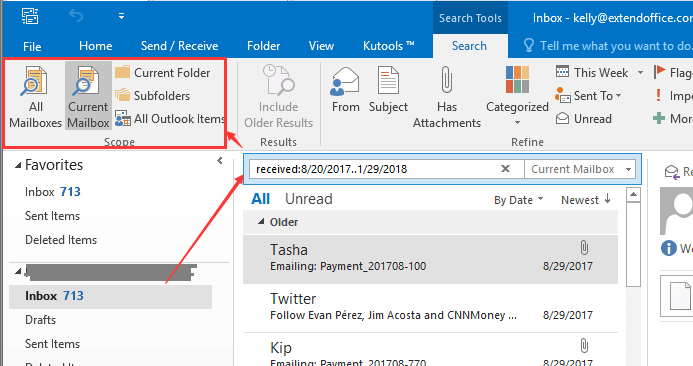
ՆշումՍտացված որոնման չափանիշներում. Ստացված. 8/20 / 2017..1 / 29/2018, 8/20/2017 և 1/29/2018 որոշեք ամսաթվերի որոշակի տիրույթը, որի ընթացքում էլ. Փոստով արտահանելու եք, և կարող եք դրանք փոխել քեզ պետք է.
2. Դրանից հետո սեղմեք Ctrl + A ընտրելու համար բոլոր ցուցակման էլփոստերը, ապա սեղմեք Ctrl + C պատճենել դրանք: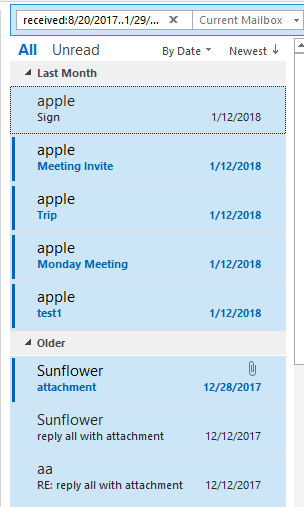
3. Բացեք Excel- ը և թերթից ընտրեք մեկ բջիջ, սեղմեք Ctrl + V նամակները տեղադրելու համար: Այժմ յուրաքանչյուր էլփոստի թեման, չափը և այլ տեղեկությունները տեղադրվում են աշխատանքային թերթում: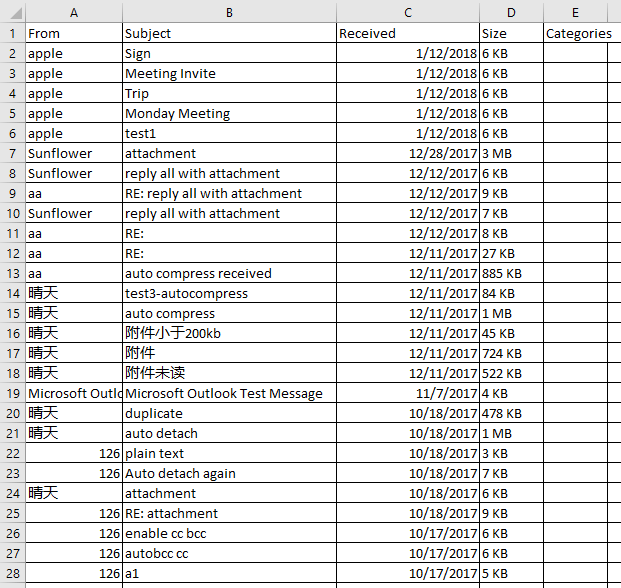
4: սեղմեք File > Save Excel ֆայլը պահպանելու համար, ինչպես ձեզ հարկավոր է:
Արտահանեք էլ. Նամակներ ՝ Excel ֆայլերը ամսաթվով առանձնացնելու համար
Եթե ցանկանում եք էլփոստով արտահանել որպես առանձին Excel ֆայլեր ՝ ելնելով ամսաթվերի միջակայքից, կարող եք դիմել Outlook- ի համար նախատեսված գործիքներ'S Save as File օգտակար այս աշխատանքը լուծելու համար:
| Outlook- ի համար նախատեսված գործիքներ, Ներառում է հզոր առանձնահատկություններ և գործիքներ Microsoft Outlook 2016-ի, 2013-ի, 2010-ի և Office 365-ի համար: |
||
1. Տիպ received:8/20/2019..1/29/2020է Instant Search տուփ ՝ 8/20 / 2019-1 / 29/2020 թվականների միջակայքում ստացված բոլոր էլ.
2. Անցեք ՝ սեղմելու համար Ctrl + A ընտրելու բոլոր ցուցակման էլփոստերը և կտտացրեք Կուտոլս > Kանգվածային խնայողություն, Տեսեք,
3. Մեջ Save message as other files երկխոսություն, ընտրեք մեկ պանակ ՝ արտահանող ֆայլերը փրկելու համար, ստուգեք Excel format ընտրություն Select save file format բաժինը, և դուք կարող եք ընտրել պահելու բովանդակությունը աջ բաժնում:
4: սեղմեք Ok.
5. Այժմ դուրս է գալիս երկխոսության պատուհան և ցույց է տալիս, թե քանի հաղորդագրություն է պահվել: Կտտացրեք այն OK այն փակելու կոճակը:
Այժմ ամսաթվերի բոլոր հաղորդագրությունները պահվել են որպես առանձնացված Excel ֆայլեր:
Պահել որպես ֆայլեր
Գրասենյակի արտադրողականության լավագույն գործիքները
Outlook- ի համար նախատեսված գործիքներ - Ավելի քան 100 հզոր գործառույթ՝ ձեր Outlook-ը լիցքավորելու համար
🤖 AI Փոստի օգնական: Ակնթարթային պրոֆեսիոնալ նամակներ AI մոգությամբ. մեկ սեղմումով հանճարեղ պատասխաններ, կատարյալ հնչերանգներ, բազմալեզու վարպետություն: Փոխակերպեք էլ. փոստը առանց ջանքերի: ...
📧 Email ավտոմատացում: Գրասենյակից դուրս (հասանելի է POP-ի և IMAP-ի համար) / Ժամանակացույց ուղարկել նամակներ / Ավտոմատ CC/BCC էլփոստ ուղարկելիս կանոններով / Ավտոմատ փոխանցում (Ընդլայնված կանոններ) / Ավտոմատ ավելացնել ողջույնները / Ավտոմատ կերպով բաժանել բազմասերիստացող նամակները առանձին հաղորդագրությունների ...
📨 էլեկտրոնային կառավարման: Հեշտությամբ հիշեք նամակները / Արգելափակել խարդախության նամակները ըստ առարկաների և այլոց / Deleteնջել կրկնօրինակ նամակները / Ընդլայնված որոնում / Համախմբել Թղթապանակները ...
📁 Հավելվածներ Pro: Խմբաքանակի պահպանում / Խմբաքանակի անջատում / Խմբաքանակային կոմպրես / Auto Save- ը / Ավտոմատ անջատում / Ավտոմատ սեղմում ...
🌟 Ինտերֆեյս Magic: 😊Ավելի գեղեցիկ և զով էմոջիներ / Բարձրացրեք ձեր Outlook-ի արտադրողականությունը ներդիրներով դիտումների միջոցով / Նվազագույնի հասցնել Outlook-ը փակելու փոխարեն ...
???? Մեկ սեղմումով Հրաշքներ: Պատասխանել բոլորին մուտքային հավելվածներով / Հակաֆիշինգի էլ. նամակներ / 🕘Ցուցադրել ուղարկողի ժամային գոտին ...
👩🏼🤝👩🏻 Կոնտակտներ և օրացույց: Խմբաքանակի ավելացրեք կոնտակտներ ընտրված էլ / Կոնտակտային խումբը բաժանեք առանձին խմբերի / Հեռացնել ծննդյան հիշեցումները ...
Over 100 Նկարագրություն Սպասեք ձեր հետազոտությանը: Սեղմեք այստեղ՝ ավելին բացահայտելու համար:

